Ноутбуки стали незаменимым инструментом для работы, обучения и развлечений. И, конечно же, одной из важнейших составляющих любого ноутбука является его батарея. Однако, иногда может возникнуть проблема, когда батарея перестает заряжаться. Почему это происходит и что делать в такой ситуации? Давайте разберемся!
Первым делом, если вы столкнулись с проблемой, когда ваша батарея ноутбука не заряжается, стоит убедиться, что проблема не в самой батарее. Попробуйте подключить ноутбук к другому источнику питания - если батарея начала заряжаться, то проблема скорее всего в вашем зарядном устройстве. Убедитесь, что кабель плотно подключен и не поврежден, проверьте сам адаптер на наличие видимых дефектов.
Если проблема с зарядным устройством была исключена, то, вероятно, дело в самой батарее ноутбука. В данном случае, попробуйте перезапустить ноутбук. Иногда, некорректная работа операционной системы может приводить к проблемам с зарядкой батареи. Если перезапуск не помог, то попробуйте сбросить настройки BIOS, это поможет исключить возможные ошибки в работе системы.
Если после проверки и перезапуска проблема с зарядкой батареи по-прежнему не устранена, то возможно, дело в самой батарее или в ноутбуке. В этом случае, рекомендуется обратиться к профессионалам – специалистам в сервисных центрах, которые могут выявить и устранить причину неисправности.
Чтобы предотвратить появление подобной проблемы в будущем, рекомендуется следовать руководству пользователя, регулярно обновлять операционную систему и биос ноутбука, а также не допускать перегрев ноутбука. Тем самым, вы сможете продлить срок службы вашей батареи и уменьшить вероятность возникновения проблем с ее зарядкой.
Проверить подключение к электрической сети
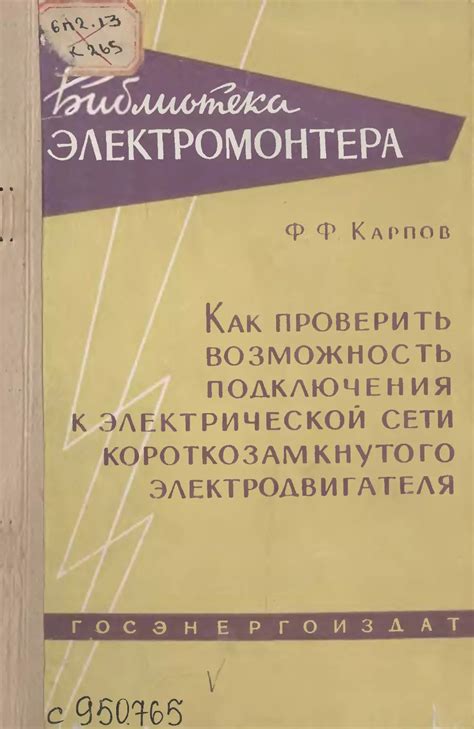
Проверьте, нет ли каких-либо видимых повреждений на кабеле зарядного устройства. Если вы заметили на нем трещину, порезы или иные повреждения, замените кабель перед использованием. Помимо этого, проверьте состояние разъемов на зарядном устройстве и ноутбуке. Даже небольшая пылинка может препятствовать нормальному подключению.
Если все соединения корректны и батарея все равно не заряжается, попробуйте подключить ноутбук к другой розетке. Возможно, проблема именно в разъеме или сетевой розетке. Также не забудьте проверить, работает ли розетка, подключив к ней другое электрическое устройство.
Проверка подключения к электрической сети – первый и наиболее простой шаг в решении проблемы, когда батарея ноутбука не заряжается. Если после проведения всех проверок батарея все равно не заряжается, можно переходить к следующему шагу.
Проверить состояние зарядного устройства
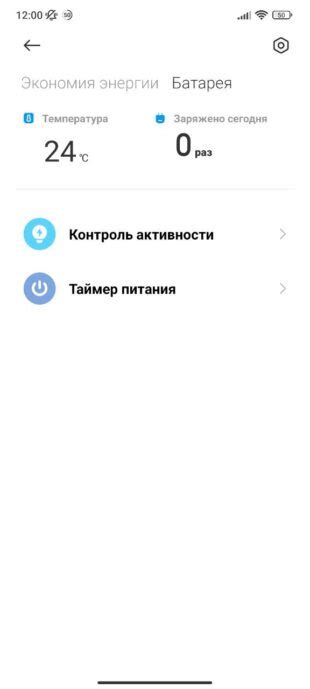
Если ваша батарея ноутбука не заряжается, первым делом стоит проверить состояние зарядного устройства. Возможно, проблема заключается именно в нем. Вот несколько шагов, которые помогут вам проверить его:
- Подключите зарядное устройство к другому источнику питания. Попробуйте подключить зарядное устройство к другой розетке или использовать другое устройство для зарядки. Это поможет исключить возможность проблем с источником питания.
- Проверьте состояние кабеля и разъема. Внимательно осмотрите кабель и разъем зарядного устройства на наличие повреждений или износа. Если вы заметите повреждения, покупка нового кабеля может решить проблему.
- Убедитесь, что зарядное устройство и ноутбук совместимы. Некоторые ноутбуки требуют специфического зарядного устройства. Проверьте, что ваше зарядное устройство соответствует требованиям производителя ноутбука.
- Очистите разъем зарядного устройства и контакты на ноутбуке. Пыль или грязь могут препятствовать нормальной работе зарядного устройства. Отключите зарядное устройство и аккуратно очистите его и разъем на ноутбуке мягкой щеткой или сухой тряпкой.
Если после выполнения всех этих шагов батарея все еще не заряжается, возможно, причина проблемы лежит в самой батарее. В таком случае, рекомендуется обратиться к специалистам для диагностики и ремонта.
Проверить работу разъема для подключения зарядного устройства

Одной из причин, по которым батарея ноутбука может не заряжаться, может быть повреждение разъема, к которому подключается зарядное устройство.
Чтобы проверить работу разъема, сначала убедитесь, что зарядное устройство и кабель в порядке. Подключите зарядное устройство к другому устройству или замените кабель на исправный. Если зарядное устройство и кабель работают нормально, перейдите к следующему шагу.
Далее, внимательно осмотрите разъем на ноутбуке. Проверьте, нет ли внутри разъема видимых повреждений, таких как сгибы, изломы или осыпающиеся контакты. Если вы заметили какие-либо повреждения, лучше обратиться к специалисту для ремонта.
Попробуйте также аккуратно очистить разъем от пыли или посторонних частиц с помощью сухой чистой щетки или сжатого воздуха. Иногда пыль может препятствовать нормальному подключению зарядного устройства.
Если разъем не поврежден и очистка не помогла, возможно проблема в самой материнской плате ноутбука. В этом случае лучше обратиться к профессионалам для диагностики и ремонта.
Важно: перед тем как проверять разъем, убедитесь, что ноутбук выключен и отключен от электрической сети. Это поможет избежать возможности получения удара электричеством.
Если проверка разъема не дала результатов и проблема с зарядкой не устранена, имеет смысл обратиться к специалисту для более подробной диагностики и ремонта ноутбука.
Проверить состояние аккумулятора
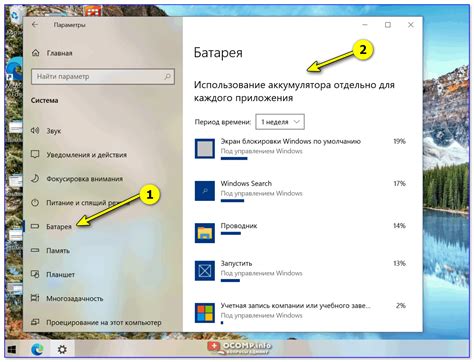
Если батарея ноутбука не заряжается, первым шагом следует проверить состояние аккумулятора. Для этого выполните следующие действия:
- Отключите зарядное устройство. Отсоедините зарядное устройство от ноутбука.
- Проверьте нагрев аккумулятора. Необходимо осторожно прикоснуться к аккумулятору ноутбука и проверить, насколько он нагревается. Если аккумулятор сильно нагревается, это может быть признаком его неисправности.
- Проверьте видимые повреждения. Визуально осмотрите аккумулятор на наличие трещин, выпуклостей или других повреждений. Если аккумулятор имеет видимые повреждения, это может быть причиной его неисправности.
- Проверьте подключение. Убедитесь, что аккумулятор правильно подключен к ноутбуку. Проверьте, что контакты аккумулятора и ноутбука не загрязнены и находятся в рабочем состоянии.
- Обратитесь к специалисту. Если вы сомневаетесь в состоянии аккумулятора или не можете самостоятельно выявить проблему, рекомендуется обратиться к специалисту для проведения диагностики и ремонта.
Не рекомендуется самостоятельно разбирать или восстанавливать аккумулятор, так как это может привести к еще большей поломке и опасности.
Выполнить перезагрузку ноутбука
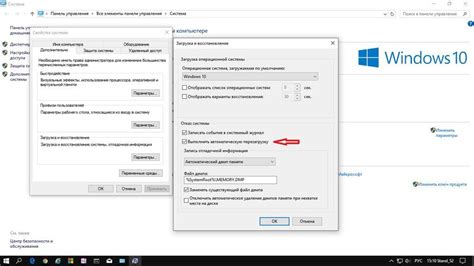
Если батарея ноутбука не заряжается, выполнение перезагрузки может помочь решить проблему. Это следует делать в случаях, когда проблему не вызывают общие технические неисправности.
Для выполнения перезагрузки ноутбука следуйте инструкциям ниже:
| Шаг | Действие |
|---|---|
| 1 | Закройте все открытые программы и файлы. |
| 2 | Нажмите на кнопку "Пуск" в левом нижнем углу экрана. |
| 3 | Выберите пункт "Выключение" в меню "Пуск". |
| 4 | Нажмите на кнопку "Перезагрузить". |
| 5 | Дождитесь, пока ноутбук полностью выключится, а затем включите его снова. |
После перезагрузки проверьте, заряжается ли батарея ноутбука. Если проблема не была решена, возможно, потребуется обратиться к специалисту для дальнейшей диагностики и ремонта ноутбука.
Проверить уровень яркости экрана
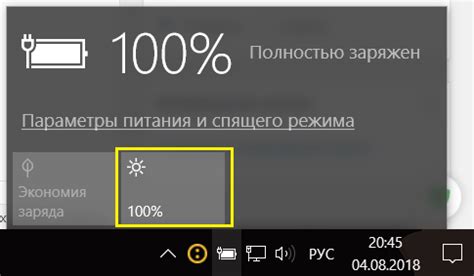
Еще одна причина, по которой батарея ноутбука может не заряжаться, связана с уровнем яркости экрана. Если яркость слишком высокая, это может повлечь значительное потребление энергии и предотвратить зарядку батареи. Вот что можно сделать, чтобы проверить и изменить уровень яркости:
| Шаг | Действие |
|---|---|
| 1 | Нажмите клавишу Fn и одну из клавиш с изображением солнца на клавиатуре. |
| 2 | Проверьте, изменился ли уровень яркости экрана. Если нет, повторите шаг 1 с другой клавишей с изображением солнца. |
| 3 | Снизьте уровень яркости экрана до минимального значения и подключите зарядное устройство к ноутбуку. |
| 4 | Дождитесь нескольких минут и убедитесь, что батарея начала заряжаться. Если это произошло, поздравляю, проблема была в уровне яркости экрана! |
Если после всех этих действий батарея по-прежнему не заряжается, то, скорее всего, причина в другом. Не отчаивайтесь, вам всегда можно обратиться за помощью к специалистам или воспользоваться другими источниками информации.
Проверить настройки энергосбережения
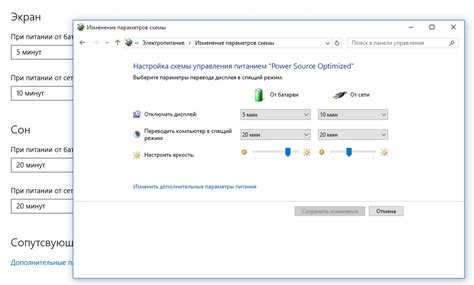
Если батарея ноутбука не заряжается, первым делом стоит проверить настройки энергосбережения в операционной системе.
1. Откройте меню "Пуск" и выберите "Панель управления".
2. В поисковой строке панели управления введите "Питание".
3. Нажмите на "Настройка плана электропитания".
4. Проверьте, на какой план электропитания установлен ваш ноутбук (обычно это "Сбалансированный" или "Рекомендуется").
5. Щелкните по плану электропитания, чтобы открыть его настройки.
6. Убедитесь, что настройки энергосбережения не блокируют зарядку батареи. Включите режим "Заряд батареи" или "Автоматическое регулирование яркости" (если такая опция имеется).
7. Если вы не знаете, какую настройку выбрать, можно отключить режим "Заряд батареи".
8. Сохраните изменения и закройте окно настроек энергопитания.
Проверьте, начала ли батарея заряжаться. Если проблема не решена, переходите к следующему разделу.
Обратиться к специалисту в сервисный центр

Если все предыдущие рекомендации не помогли в решении проблемы с зарядкой батареи ноутбука, то стоит обратиться к профессионалу в специализированный сервисный центр. Только квалифицированный специалист сможет провести диагностику и определить точную причину неисправности. В сервисном центре Вам расскажут о возможных вариантах ремонта, подробно проконсультируют и устранят неисправность с зарядкой батареи ноутбука.



